win11安装net35 8007042 win11更新系统时报错代码0x8007042c该如何解决
更新时间:2024-02-18 12:19:50作者:jiang
在使用Windows 11操作系统时,有些用户在安装.NET Framework 3.5时可能会遭遇错误代码0x8007042c,而在更新系统时也会出现类似的问题,这个错误代码意味着系统无法找到或访问所需的文件或服务。幸运的是我们可以采取一些简单的步骤来解决这个问题。下面将介绍一些解决方法,以帮助您顺利安装.NET Framework 3.5并成功进行系统更新。
步骤如下:
1.首先同时按着键盘的win+R按键打开系统的运行界面

2.在运行界面 输入services.msc在点击下面的确定按钮打开服务界面
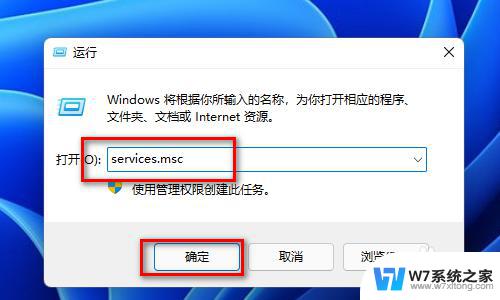
3.在服务界面滚动鼠标找到Windows Firewall这个服务
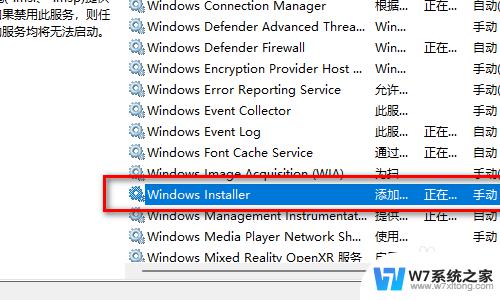
4.用鼠标选择 Windows Firewall 在右击鼠标选择属性点击进去
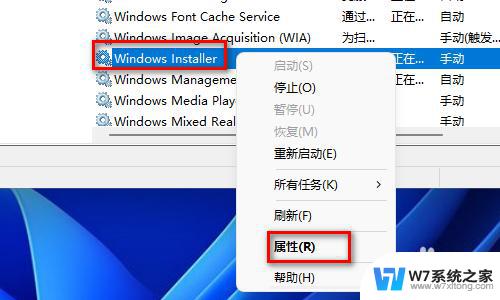
5.在属性界面找到启动类型这里选择手动在点击下面的启动按钮他会自动启动
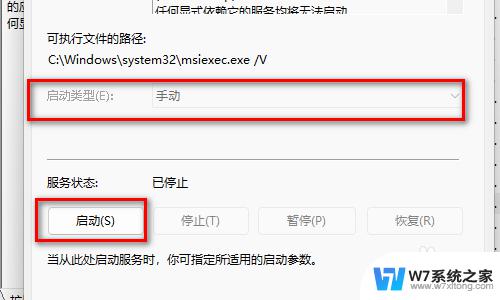
6.启动好了以后记得点击下面的确定按钮如果没有点击不会保存的
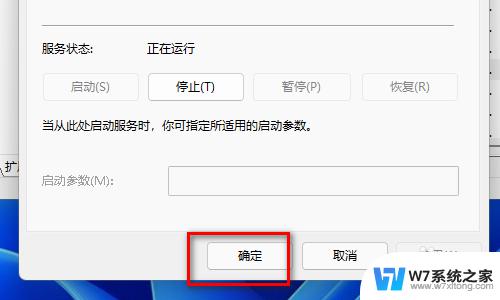
以上就是Win11安装.NET Framework 3.5出现错误代码8007042的全部内容,如果还有不清楚的用户,可以按照以上方法进行操作,希望这些方法对大家有所帮助。
win11安装net35 8007042 win11更新系统时报错代码0x8007042c该如何解决相关教程
-
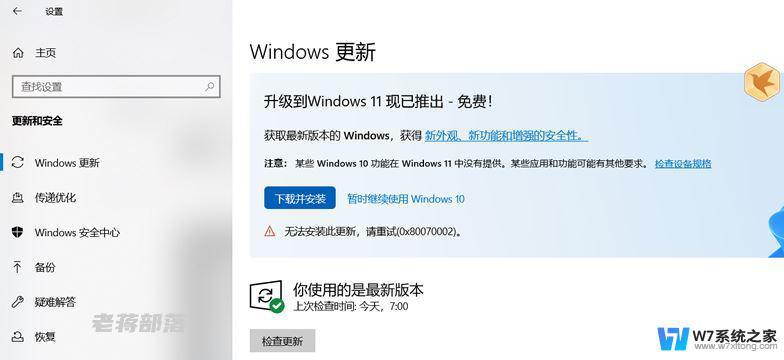
-
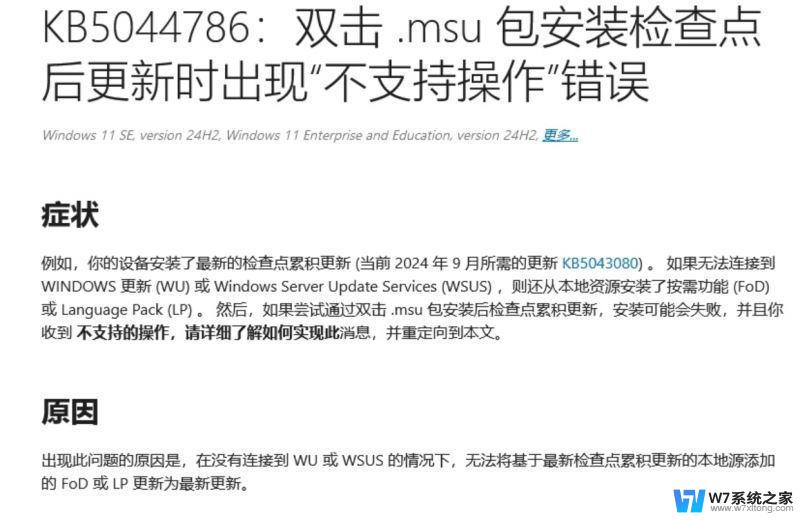 win11.net35 安装没动静 Win11 24H2 安装 9 月更新报错不支持操作
win11.net35 安装没动静 Win11 24H2 安装 9 月更新报错不支持操作2024-12-19
-
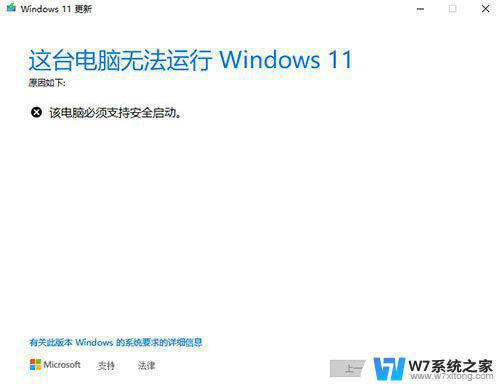
-
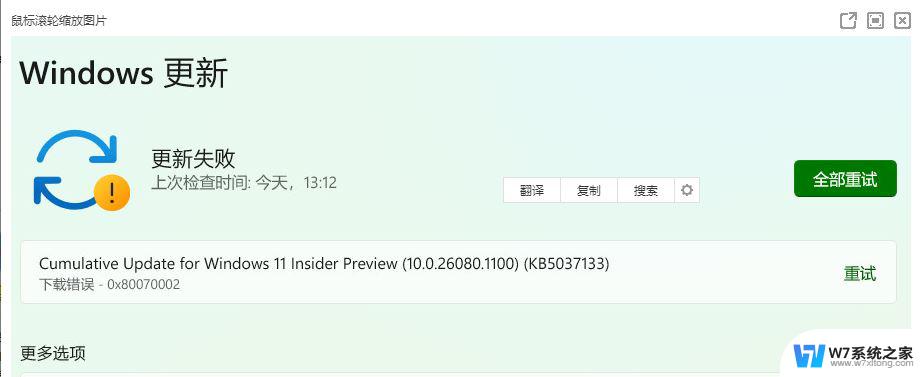
- win11卸载没有5004300 Win11 10.0.22000.100(KB5004300)安装报错0x80242008的解决方案
- win10无法telnet Win10 Telnet安装错误代码0x80071A30解决方法
- win11系统安装到最后一步不动了 win11系统安装卡住解决方案
- win10打印机0x000000c1 win10打印机安装失败错误代码0x00000c1的解决方法
- win11系统更新的安装包在哪里删除 Win11升级包如何删除
- 安装win11时出现该电脑必须支持安全启动的解决教程
- esd系统怎么装 win7下如何安装ESD文件
- 惠普1106驱动如何安装 惠普p1106打印机驱动安装步骤
- windows11怎么禁止安装软件 电脑如何阻止某个软件的安装
- 怎样在电脑上装五笔输入法 Win10如何安装微软五笔输入法
- u盘启动发现不了硬盘 怎样解决电脑U盘装系统找不到硬盘的问题
- 为什么驱动卸载了会自动安装 如何彻底解决驱动卸载后自动安装问题
系统安装教程推荐
- 1 怎样在电脑上装五笔输入法 Win10如何安装微软五笔输入法
- 2 u盘启动发现不了硬盘 怎样解决电脑U盘装系统找不到硬盘的问题
- 3 为什么驱动卸载了会自动安装 如何彻底解决驱动卸载后自动安装问题
- 4 win11安装照片查看器 Win11 24H2升级后图片无法打开怎么办
- 5 win11怎么设置五笔 Windows11如何安装五笔输入法
- 6 装win11必须 安全启动 Win11安装遇到这台电脑必须支持安全启动怎么办
- 7 win10怎么跟新蓝牙驱动 Win10电脑蓝牙驱动安装教程
- 8 win11系统装不了打印机 Windows11打印机驱动安装失败解决方法
- 9 win11改应用安装位置 win11软件安装位置修改教程
- 10 最新版本win10 如何安装ie IE浏览器安装教程